如何下载和安装Windows 10 October 2020更新
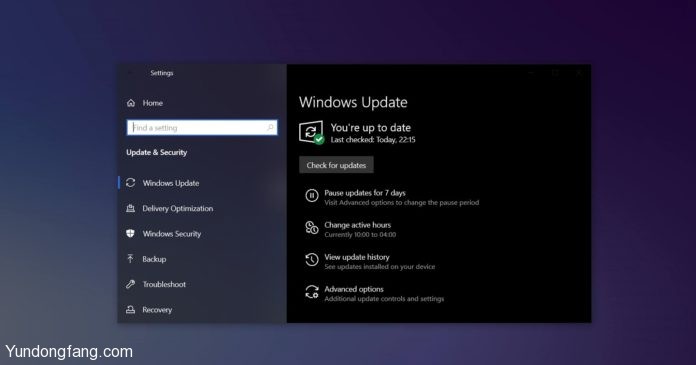
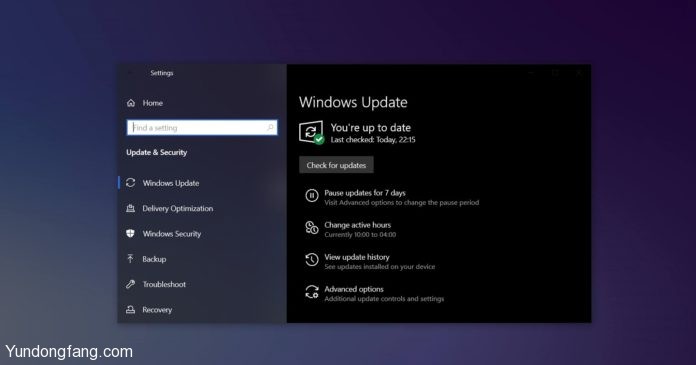
Windows 10 October 2020更新现已分阶段推出。预计将需要数周的时间推出,但是如果您不耐烦,可以通过三种方式立即下载和安装2020年10月更新。
Windows 10的最新功能更新主要旨在优化您的系统以获得更好的体验。它并没有带来很多新功能或重大改进,并且业内人士认为这是故意低调的。
Windows 10版本20H2当前仅向“搜索者”推出。特别是,只有手动单击“检查更新”,然后选择“立即下载并安装”选项,您才会收到更新。
在本教程中,我们将向您展示在设备上下载并安装2020年10月更新(版本20H2)的步骤。
如何使用Windows Update下载和安装2020年10月10日Windows Update
如果尚未收到升级通知,则可以立即使用“设置”应用下载并安装2020年10月更新。
正如我们刚刚指出的,该更新适用于主动下载并自行安装这些位的用户。这意味着您只需要打开Windows Update页面,检查更新,然后单击最终安装按钮即可。
要使用“设置”应用程序升级到Windows 10版本20H2,请按照以下步骤操作:
- 打开开始菜单。
- 单击齿轮图标以启动设置。
- 点击“更新和安全性”选项。
- 选择“ Windows Update”。
- 点击“检查更新”,然后让其查找更新。
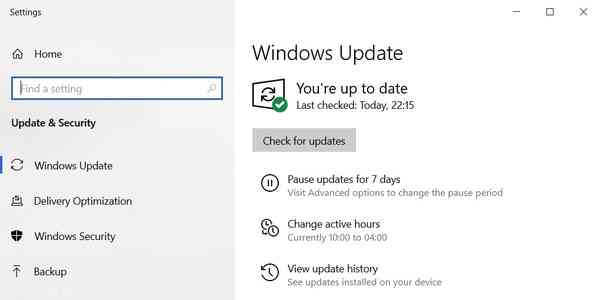

- 选择“下载并安装”以开始下载。
- 完成后,您将收到有关重启PC的通知。
- 单击“立即重新启动”按钮以完成安装。
请记住,当您没有看到标题为“功能更新至Windows 10,版本20H2”的消息时,您的计算机尚未准备好进行更新。这也可能意味着该更新在您所在的地区尚不可用。
如何使用更新助手下载和安装Windows 10 October 2020更新
如果您在“设置\’\’应用中没有看到安装更新的选项,请不要担心,因为Microsoft为准备安装Windows 10 October 2020 Update的用户提供了替代路径。
要使用更新助手工具安装Windows 10版本20H2,请按照下列步骤操作:
- 访问Microsoft的下载页面。
- 单击“ Windows 10 October 2020现在可用更新”下的“立即更新”。
- 打开“ Windows10Upgrade”可执行文件。
- 在更新助手工具中,单击“立即更新”。
- 要求时同意条款和条件。
- 点击下一步\’。
- 允许更新助手下载这些位。
- 点击“立即重启”按钮。
对于那些不知道的人,Update Assistant工具最初于2015年发布,它是一个很小的安装程序,重量不到1mb。当您打开Update Assistant工具时,Microsoft说它会运行兼容性检查,然后在您的PC通过兼容性测试时开始升级。

![]()
如果Microsoft Update Assistant工具检测到兼容性问题,则无法开始安装过程。
更新助手非常简单,不需要特殊的技术知识。
如何使用媒体创建工具下载2020年10月10日Windows Update更新
您可以使用Media Creation手动下载并升级到Windows 10版本20H2。此工具使您可以将更新直接安装到PC或创建安装媒体,而不会丢失文件或应用程序。
要使用媒体创建工具安装Windows 10版本20H2,请按照下列步骤操作:
- 在您选择的浏览器中,再次打开Microsoft的网站。https://www.microsoft.com/en-us/software-download/windows10
- 点击“立即下载工具”选项。
- 双击MediaCreationTool20H2.exe。
- 在询问时允许管理员特权。
- 阅读并同意条款和条件。
- 选择第一个选项“立即升级此PC”。
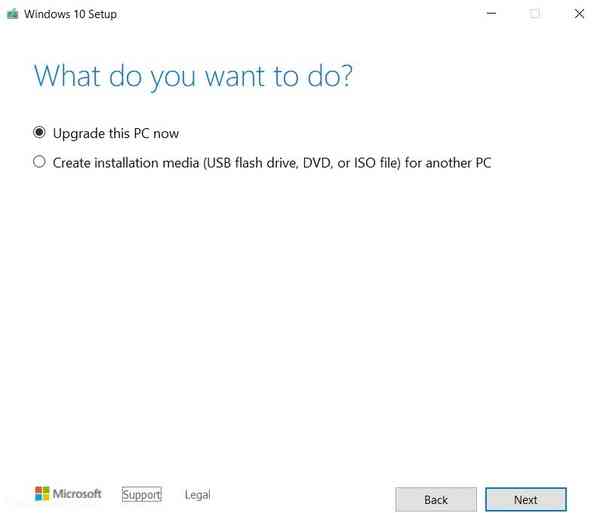

- 点击下一步\’。
- 默认情况下,将选择第一个选项“保留个人文件和应用程序”。
- 点击“下一步”继续。
完成后,Media Creation Tool假定您要升级现有计算机而不删除您的个人信息。
使用媒体创建工具,您还可以直接创建可引导的安装媒体,并使用它来升级多台PC,而无需再次下载相同的位。
请记住,由于第三方程序,Media Creation Tool有时无法运行,有时会失败。发生这种情况时,请重新启动系统并直接从下载的文件中运行Media Creation Tool安装程序。
作为替代方案,Microsoft还发布了Windows 10 2020年10月更新ISO文件,当这些方法失败时,您可以使用它。ISO文件,也称为媒体映像,可以直接在文件资源管理器中作为CD-ROM打开。
您可以使用文件资源管理器卸载ISO文件,然后在当前Windows安装中运行Setup.exe进行就地升级。您也可以使用媒体映像稍后进行更新。
您需要了解的有关更新的信息
Microsoft在10月20日说,用户可以通过以下渠道下载Windows 10 20H2更新:
- Windows Update(设置>更新和安全性)。
- Update Assistant(如果您的PC兼容,则可以使用)。
- 媒体创建工具(如果您的PC兼容则可以使用)。
- 媒体图像(适用于所有人)。
与今年的第一个功能更新不同,2020年10月更新是次要的事,微软表示用户应安装2020年9月补丁星期二更新或更高版本,以通过启用包获得流畅的升级体验。
